Wat is muisversnelling en hoe u het uitschakelt in Windows 11?
Gemengde Berichten / / August 23, 2021
Muisversnelling is een relatief oude functie van Windows waarmee gebruikers de snelheid van de muiscursor op het scherm kunnen aanpassen. Deze versnelling kan worden aangepast aan de voorkeur en trackpad-grootte van uw respectievelijke apparaat, waardoor u het besturingssysteem veel efficiënt en snel kunt gebruiken. Als het echter onjuist is geconfigureerd, kan dit problemen veroorzaken, dus hier is een stapsgewijze handleiding over muisversnelling en hoe u deze kunt uitschakelen in Windows 11.
Het toetsenbord en de muis zijn de twee belangrijke aspecten van het besturen van uw pc. Een normale gebruiker zal altijd meer de muis gebruiken dan het toetsenbord, omdat de meeste gebruikersinterface van Windows afhankelijk is van muis- of aanraakinvoer. Omdat de eerste populairder is, is het van vitaal belang om meer opties te hebben om de manier waarop het werkt af te stemmen. Want alleen dan kan aan de behoeften van de meeste gebruikers worden voldaan.
Er zijn veel dingen die u kunt veranderen met de muisbeweging in Windows 11. U kunt bijvoorbeeld de snelheid wijzigen waarmee de aanwijzer beweegt. U kunt de dubbelkliksnelheid aanpassen. Een dergelijke besturingsoptie is de mogelijkheid om muisversnelling in of uit te schakelen. Dus in dit artikel gaan we kijken wat muisversnelling is en hoe je het kunt in- of uitschakelen op Windows 11.
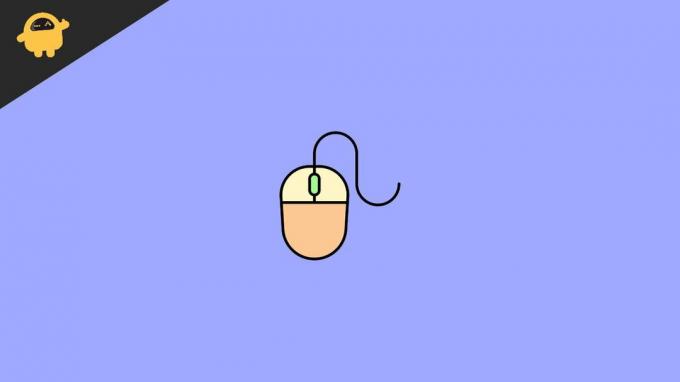
Pagina-inhoud
- Wat is muisversnelling?
- Is muisversnelling nuttig?
- Muisversnelling uitschakelen in Windows 11
- Wanneer moet je het uitschakelen?
- Conclusie
Wat is muisversnelling?
Muisversnelling in Windows (of elk ander besturingssysteem dat muisinvoer ondersteunt) bepaalt of de cursor moet reageren op de snelheid waarmee u de muis beweegt. Als u bijvoorbeeld de muis een centimeter beweegt, beweegt de aanwijzer op het scherm, afhankelijk van de cursorsnelheid die u al hebt ingesteld, over een bepaalde afstand. Al blijft deze beweging hetzelfde ongeacht de snelheid waarmee je de muis beweegt.
Maar wanneer u de instellingen voor muisversnelling inschakelt, begint uw aanwijzer te reageren op de snelheid van uw muisbeweging. Dat wil zeggen, wanneer u uw muis sneller beweegt, zal deze meer afstand afleggen dan wanneer u hem langzaam beweegt. Dit is te vergelijken met het duwen van een doos op de grond. Als je het langzaam duwt en weggaat, zal het een kleine afstand bewegen. Maar als je hem heel snel duwt, zal hij veel verder bewegen omdat je hem meer versnelling hebt gegeven.
Is muisversnelling nuttig?
Sommige mensen vinden het misschien vervelend, ik ook omdat ik graag meer precieze controle over acceleratie heb. Maar dat betekent niet dat de instelling nutteloos is. Instellingen voor muisversnelling in Windows 11 kunnen erg handig zijn als je beperkte ruimte hebt om je muis te bewegen. Dit omvat gebruikers met een heel klein trackpad. Dus met deze instelling ingeschakeld, zou je je muisbeweging moeten kunnen compenseren door de snelheid te variëren.
Muisversnelling uitschakelen in Windows 11
Deze instelling kan worden in- of uitgeschakeld via het configuratiescherm of de nieuwe Windows-instellingen. Dus hier is hoe je het kunt doen op Windows 10 of 11.
- Open de Windows-instellingen door tegelijkertijd op de Windows-toets en de I-toets te drukken.
- Klik in het menu Instellingen op Apparaten en klik vervolgens op Muis of Touchpad.
- Klik aan de rechterkant op Extra muisopties.
- Er wordt een Windows geopend. Klik nu op de aanwijzeropties.

- Schakel ten slotte in of uit "Verbeter de aanwijzerprecisie" om versnelling in of uit te schakelen.
Wanneer moet je het uitschakelen?
Zoals eerder vermeld, zou je, als je voldoende ruimte op je trackpad of muismat hebt, goed moeten zijn in het uitschakelen van de instellingen. Maar als u niet genoeg ruimte heeft om uw apparaat te verplaatsen, moet u de muis optillen en verplaatsen om een grotere beweging te maken. In dat geval kunt u het inschakelen. Maar als je genoeg ruimte hebt, of je houdt van meer precisiecontrole (zoals het spelen van een first-person shooter-game online), dan kun je die instellingen beter uitschakelen.
Soms kunnen deze versnellingsinstellingen de werking van Games verstoren. Dus als je fulltime aan het gamen bent op je systeem, is het aan te raden deze instelling uit te schakelen om maximale nauwkeurigheid van je bewegingen te krijgen. Sommige gebruikers van contentmakers (zoals photoshop) zullen deze instelling ook graag uitschakelen om nauwkeurige controle over de tools te hebben.
advertenties
Conclusie
Zoals u kunt zien, is het in- of uitschakelen van muisversnelling heel eenvoudig in Windows 11. In feite zijn de stappen ook vergelijkbaar in Windows 10. De enige vraag is of je die functie moet inschakelen of niet. Hoewel je, afgezien van gamen, weg kunt komen met de instellingen ingeschakeld. Want na verloop van tijd zullen je hersenen zich aanpassen aan de versnellingswaarde en automatisch je muis gaan bewegen. Het is dus beter om de instellingen in te schakelen en eraan aan te passen, want het kan erg handig zijn als je er al aan gewend bent.



